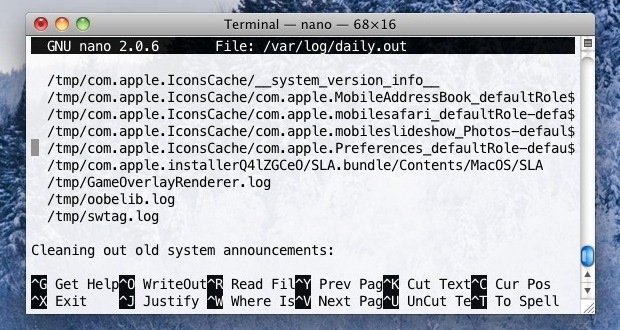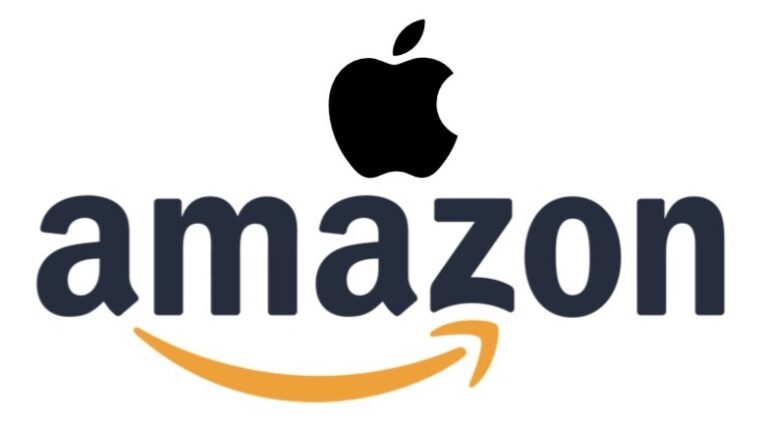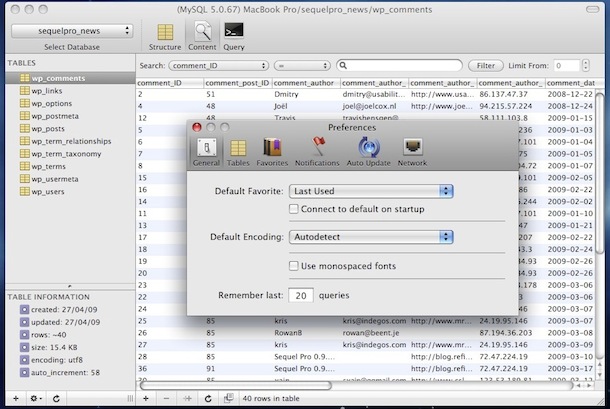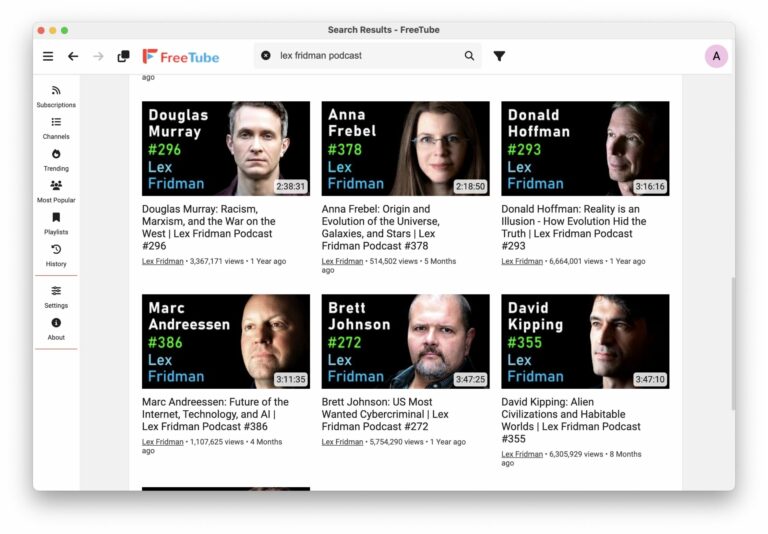Исправьте тусклые цвета и контрасты на новом MacBook Air / Pro путем калибровки дисплея
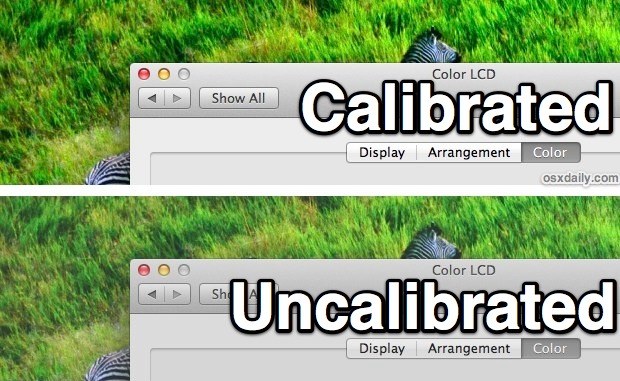
Искусственный интеллект поможет тебе заработать!
Если у вас новый MacBook Air или MacBook Pro, и цвета кажутся немного тусклыми и размытыми по сравнению с вашим предыдущим Mac, вы, вероятно, не представляете себе ничего. Как и большинство других производителей оборудования, Apple поставляет панели дисплеев от различных производителей экранов, и, хотя все дисплеи очень высокого качества, некоторые цвета и контрасты немного отличаются от других. Если ваши уровни черного кажутся более серыми, а цвета на самом деле не появляются, вам просто нужно откалибровать дисплей, чтобы решить проблему тусклого цвета и низкой контрастности, это легко сделать и займет всего несколько минут.
Программы для Windows, мобильные приложения, игры - ВСЁ БЕСПЛАТНО, в нашем закрытом телеграмм канале - Подписывайтесь:)
Перед тем как начать, вы можете проверить производителя вашей панели дисплея. Обычно дисплеи Samsung не нуждаются в калибровке, в отличие от дисплеев LG. Специально для владельцев MacBook Air с дисплеями LG, проверьте этот пост, чтобы получить предварительно откалиброванный профиль.
Калибровка дисплея для коррекции тусклых цветов и контрастов
Это работает на любом Mac и с любой версией Mac OS X:
- Запустите «Системные настройки» из меню Apple и выберите «Дисплеи».
- Щелкните вкладку «Цвет», а затем нажмите кнопку «Калибровать».
- Установите флажок «Экспертный режим» внизу экрана и нажмите «Продолжить».
- Внимательно прочтите инструкции и пройдите через 7-шаговый процесс калибровки дисплея, сохраните профиль, и он будет автоматически выбран по умолчанию.
Разница в цветовом представлении и контрасте должна быть значительной после калибровки дисплея. Вы можете сразу проверить разницу, щелкнув между стандартным «Цветным ЖК-дисплеем» и вновь созданным профилем калибровки. Уровни черного и белого должны быть более точными, контрасты – лучше, а цвета – более яркими и точными.
Это не постоянное изменение, и в любой момент вы можете повторно откалибровать дисплей, если хотите, а также можете вернуться к цветному профилю по умолчанию, просто выбрав «Цветной ЖК-дисплей» в списке профилей.
Верхнее изображение – это смоделированное представление разницы между откалиброванным и некалиброванным дисплеем, поскольку калибровка влияет на то, как экраны отображают цвета, которые невозможно захватить на снимке экрана.
Программы для Windows, мобильные приложения, игры - ВСЁ БЕСПЛАТНО, в нашем закрытом телеграмм канале - Подписывайтесь:)